10 situs game teratas yang tidak diblokir di sekolah tahun 2024

10 situs web game teratas yang tidak diblokir di sekolah tahun 2024. Temukan dunia game yang tidak diblokir dan nikmati permainan tanpa batasan.

Avast VPN atau SecureLine VPN adalah salah satu Jaringan Privat Virtual berbasis langganan paling aman yang tersedia untuk sistem operasi Windows, Mac, Android, dan iOS .
Sama seperti perangkat lunak Antivirus , Avast SecureLine VPN menawarkan privasi dan keamanan yang tak terkalahkan dengan kecepatan dan aksesibilitas yang baik.
Dan inilah alasan mengapa Avast SecureLine VPN adalah salah satu layanan VPN yang paling populer dan banyak digunakan. Namun, terlepas dari popularitasnya, banyak pengguna mengonfirmasi bahwa mereka menghadapi Masalah VPN Avast seperti kesalahan koneksi SecureLine VPN gagal.
Sering kali koneksi Avast SecureLine VPN gagal dan berhenti bekerja, terputus, atau menunjukkan Avast SecureLine VPN tidak ada koneksi internet dan banyak lainnya.
Jadi di sini, di artikel ini, saya mengkategorikan berbagai Avast SecureLine VPN tidak berfungsi pada Windows dengan solusi lengkap yang mungkin untuk memperbaikinya satu per satu dan mulai menggunakan Avast SecureLine VPN di Windows 10 dengan mudah.
Di bawah ini lihat beberapa masalah Konektivitas VPN Avast SecureLine yang umum:
Jadi, ini adalah masalah VPN Avast SecureLine yang umum ditemui oleh pengguna secara acak. Selain itu, kabar baiknya adalah Anda dapat memperbaiki kesalahan gagal koneksi VPN Avast SecureLine dengan mengikuti perbaikan yang diberikan di sini.
Bagaimana Memperbaiki Kesalahan Konektivitas VPN Avast SecureLine?
Di bawah ini lihat berbagai masalah Avast SecureLine VPN di Windows dan ikuti solusi yang diberikan satu per satu sesuai kesalahan Anda.
Sebelum melanjutkan, pastikan Anda memiliki koneksi internet aktif dan terbuka tanpa proxy dan firewall , juga pastikan Anda login sebagai administrator.
Masalah 1: Avast SecureLine VPN Tidak Bekerja di Windows 10

Ini adalah salah satu masalah VPN Avast SecureLine yang paling umum, yang dilaporkan pengguna di utas forum.
Yah, ini agak menjengkelkan, tetapi dapat diperbaiki dengan mengikuti solusi yang tercantum di bawah ini dan memperbaiki Avast SecureLine VPN Tidak Bekerja di Windows 10 secara permanen.
Solusi 1: Ubah Lokasi VPN
Salah satu alasan paling mungkin yang bertanggung jawab atas masalah Avast SecureLine VPN Not Working adalah masalah server.
Yah, Avast SecureLine memiliki jutaan-miliar pengguna tetapi servernya terbatas. Jadi, ada kemungkinan server yang Anda coba sambungkan kelebihan beban.
Dan dalam hal ini, menghubungkan ke lokasi server lain akan berfungsi untuk Anda memperbaiki masalah Avast SecureLine VPN tidak berfungsi.
Ikuti langkah-langkah yang diberikan untuk melakukannya:
Semoga ini berhasil bagi Anda untuk memperbaiki Avast SecureLine VPN tidak berfungsi, tetapi jika tidak maka menuju ke solusi berikutnya.
Solusi 2: Verifikasi Langganan Avast SecureLine
Karena aplikasi memerlukan langganan, maka penting bagi Anda untuk memiliki langganan yang tersisa di akun Anda untuk terus menggunakan aplikasi.
Dan jika untuk kasus apa pun akses dibatalkan, maka dalam hal ini Anda tidak dapat menggunakan klien VPN. Jadi, dalam hal ini, buka akun resmi Avast dan periksa apakah langganan Anda diaktifkan.
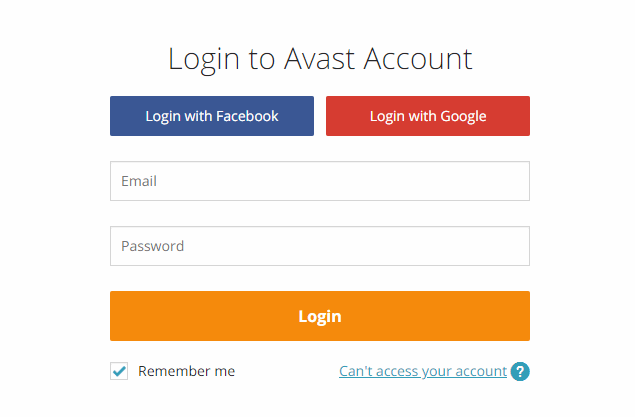
Umumnya, langganan dibatalkan, jika akun yang dimasukkan tidak dikenakan biaya. Di sini verifikasi akun serta detail pembayaran dan verifikasi bahwa langganan Anda diaktifkan.
Jika semuanya terlihat baik-baik saja dan akun juga diaktifkan maka di sini disarankan untuk mengikuti solusi selanjutnya.
Solusi 3: Nonaktifkan Windows Defender Firewall
Jika Anda menjalankan Windows Firewall, maka ini dapat menyebabkan gangguan pada koneksi VPN. Jadi di sini disarankan untuk mematikan Windows Defender Firewall dan memeriksa apakah perbaikan Avast SecureLine VPN tidak berfungsi masalah teratasi.
Ikuti langkah-langkah untuk melakukannya:
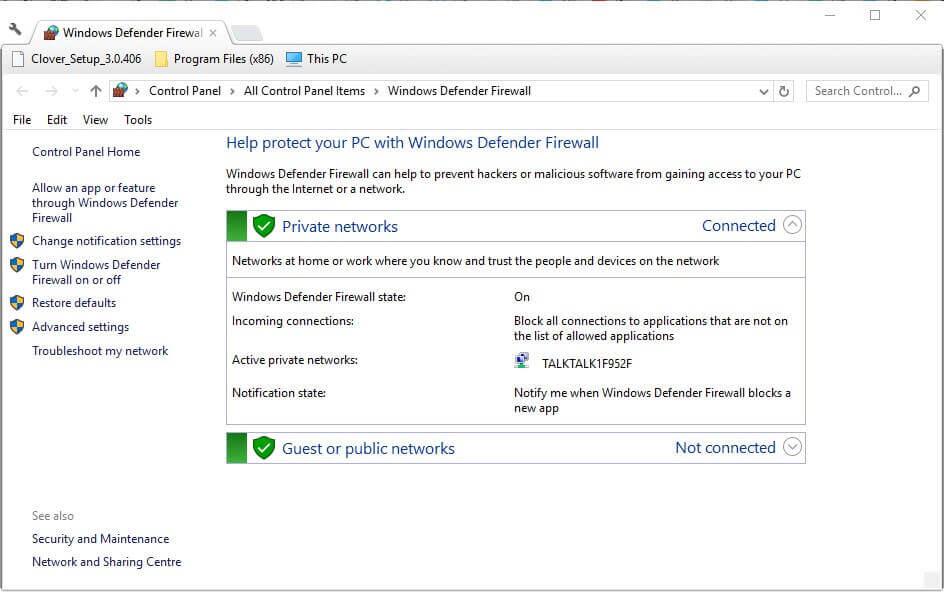
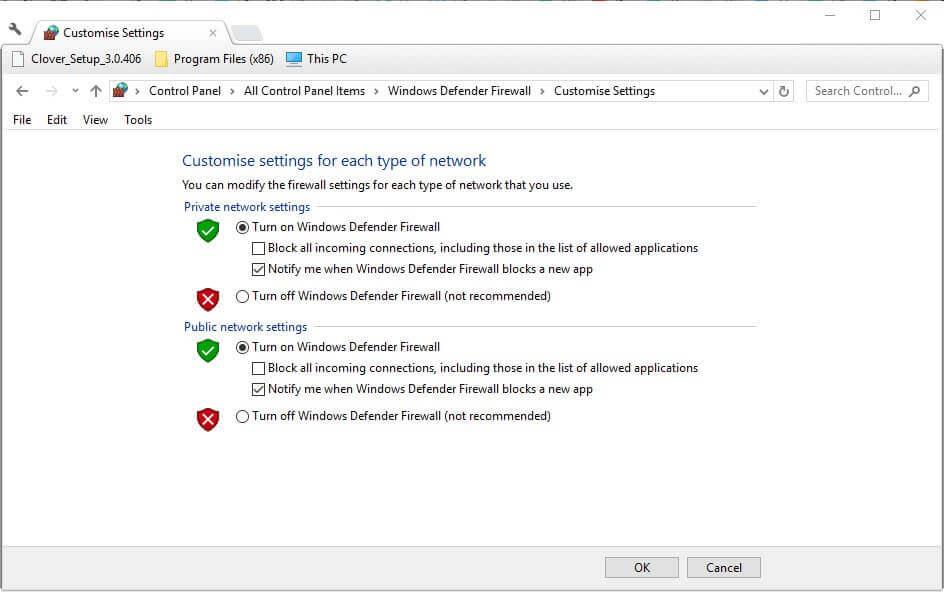
Periksa apakah masalah Avast SecureLine VPN tidak berfungsi telah teratasi.
Solusi 4: Nonaktifkan Perangkat Lunak Antivirus Pihak Ketiga
Jika Anda menjalankan antivirus pihak ketiga maka ini juga dapat memblokir koneksi VPN agar tidak berjalan. Jadi, nonaktifkan program antivirus yang diinstal pada sistem Anda dan kemudian coba sambungkan dengan VPN.
Nah, langkah-langkah untuk mematikan software antivirus mungkin berbeda apalagi langkah umum untuk menonaktifkan antivirus adalah klik kanan icon antivirus utility system tray > klik tombol turn-off atau disable .
Semoga, sekarang Avast SecureLine VPN Anda mulai berfungsi di Windows 10.
Masalah 2: Avast SecureLine VPN Tidak Ada Koneksi Internet
Beberapa pengguna melaporkan tidak ada koneksi Internet setelah terhubung ke masalah VPN di utas forum Avast .
Jadi, jika Anda juga mengalami Avast SecureLine VPN Tanpa Koneksi Internet , cobalah solusi yang diberikan di bawah ini satu per satu.
Solusi 1: Periksa Koneksi Internet
Pertama-tama pastikan koneksi internet Anda berfungsi dengan baik tanpa Avast SecureLine VPN. Jadi, nonaktifkan SecureLine VPN dan jalankan browser Anda, dan buka beberapa situs web.
Jika koneksi internet Anda tidak berfungsi dengan baik , jalankan pemecah masalah koneksi internet di Windows 10.
Ikuti langkah-langkah yang diberikan untuk melakukannya:

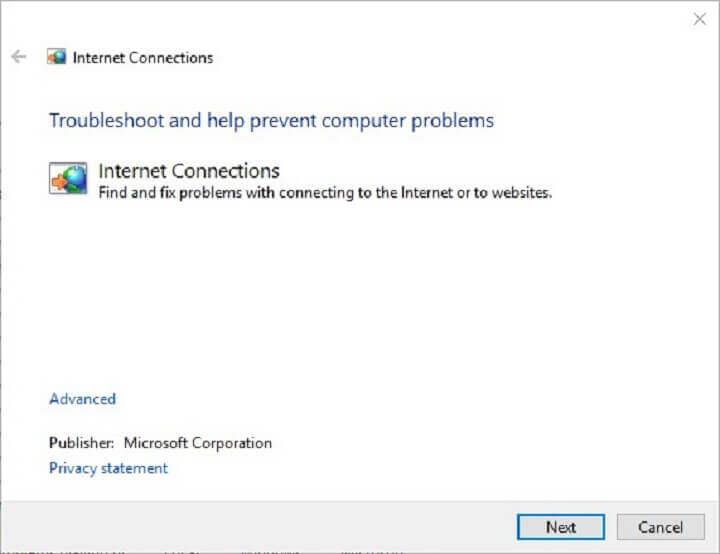
Semoga sekarang kesalahan tidak ada akses internet teratasi tetapi jika tidak maka ikuti perbaikan yang diberikan dalam panduan ini .
Sekarang jika koneksi internet Anda mulai berfungsi dengan baik, coba jalankan dengan Avast SecureLine VPN dan periksa apakah masalah Avast SecureLine VPN Tidak Ada Koneksi Internet telah diperbaiki.
Tetapi jika masih menghadapi kesalahan maka ikuti solusi selanjutnya.
Solusi 2: Tutup layanan VPN yang Berkonflik
Terkadang karena layanan VPN lain yang saling bertentangan, SecureLine gagal terhubung ke internet. Selain itu, pengguna yang menjalankan klien VPN lain perlu memastikan tidak ada layanan VPN lain yang berjalan di latar belakang.
Anda dapat menutup layanan VPN lain yang berjalan di latar belakang melalui pengelola tugas.
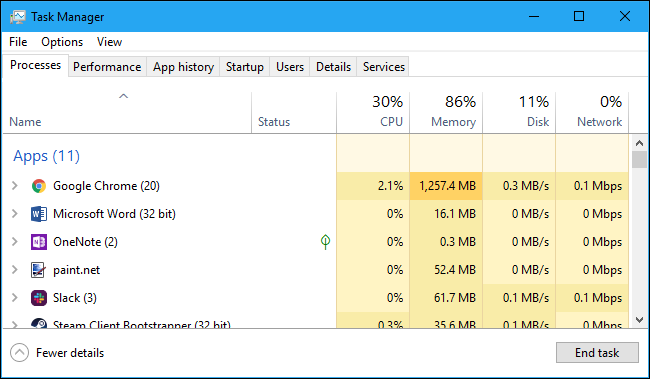
Sekarang periksa apakah Avast SecureLine VPN Tidak ada masalah Koneksi Internet telah diperbaiki tetapi jika tidak maka lakukan boot bersih pada sistem Windows Anda.
Solusi 3: Bersihkan Boot Windows
Cara lain untuk memeriksa tidak ada layanan atau perangkat lunak yang saling bertentangan adalah dengan melakukan boot bersih di Windows.
Ikuti langkah-langkah untuk melakukannya:
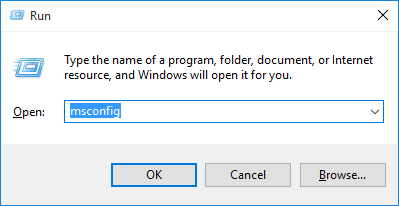
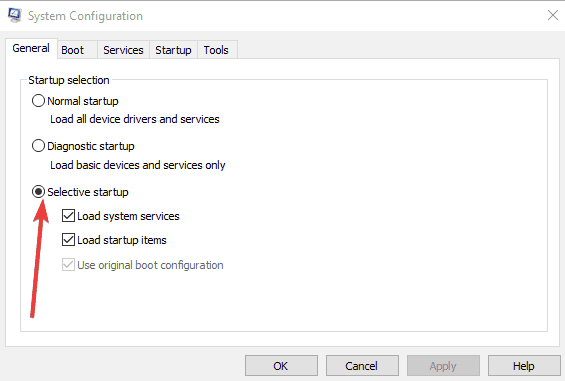
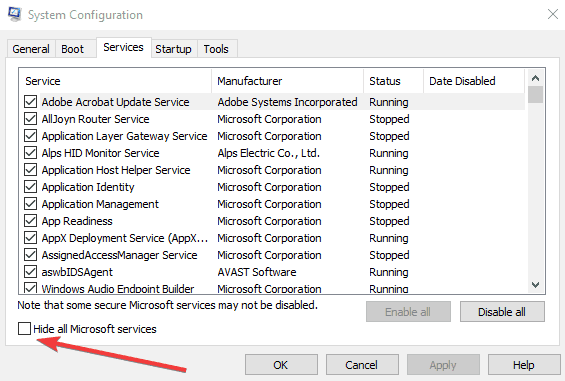
Dan dengan cara ini Anda dapat memperbaiki masalah Avast SecureLine VPN No Internet Connection. Selain itu, Anda juga dapat memastikan perangkat Anda terhubung dengan koneksi jaringan kabel untuk koneksi yang stabil.
Masalah 3: SecureLine Maaf, Tidak Dapat Membuat Koneksi

Pesan kesalahan koneksi SecureLine VPN gagal muncul saat Avast SecureLine tidak dapat membuat koneksi.
Namun, ada perbaikan yang berhasil bagi banyak pengguna untuk memperbaiki kesalahan gagal koneksi VPN Avast SecureLine.
Di bawah ini lihat solusi terbaik yang mungkin:
Solusi 1: Mulai Ulang Sistem Anda & coba Hubungkan Avast SecureLine VPN
Sering kali karena beberapa jenis gangguan dan bug, sistem Windows Anda mulai menyebabkan berbagai masalah dan kesalahan.
Jadi di sini disarankan untuk me-restart komputer Windows Anda terlebih dahulu dan terhubung ke layanan VPN Avast SecureLine.
Periksa apakah sekarang kesalahan " Maaf, tidak mungkin untuk membuat koneksi" teratasi, jika tidak maka coba solusi berikutnya.
Solusi 2: Periksa Beberapa Koneksi
Avast membatasi jumlah perangkat tempat Anda dapat menggunakan lisensi VPN Anda. Yah, tergantung pada lisensi yang Anda beli, 1 atau 5 perangkat dapat menggunakan lisensi VPN.
Jadi, jika Anda mencoba menjalankan lisensi pada perangkat ke-2 atau ke-6 maka ini dapat menunjukkan kesalahan " Koneksi maksimum tercapai " dan akibatnya, Avast SecureLine VPN gagal terhubung.
Nah, jika Anda melihat kesalahan ini maka putuskan sambungan dari layanan atau nonaktifkan lisensi pada perangkat yang tidak Anda gunakan.
Ini mungkin berhasil bagi Anda untuk menyelesaikan masalah Avast SecureLine VPN tidak berfungsi. Selain itu, Anda juga dapat mencoba perbaikan yang diberikan di atas seperti:
Diperkirakan sekarang masalah koneksi VPN Avast SecureLine telah teratasi tetapi jika tidak maka satu-satunya pilihan yang tersisa adalah menghapus dan menginstal ulang Avast SecureLine.
Solusi 3: Instal ulang Avast SecureLine
Jika Avast SecureLine VPN masih gagal terhubung, coba hapus instalan lalu instal ulang perangkat lunak. Selain itu, banyak pengguna mengonfirmasi bahwa menginstal ulang perangkat lunak Avast SecureLine VPN berhasil bagi mereka untuk mengatasi kesalahan koneksi gagal.
Jadi, ikuti langkah-langkah untuk menghapus instalan terlebih dahulu dan kemudian menginstal ulang perangkat lunak ke versi terbaru.
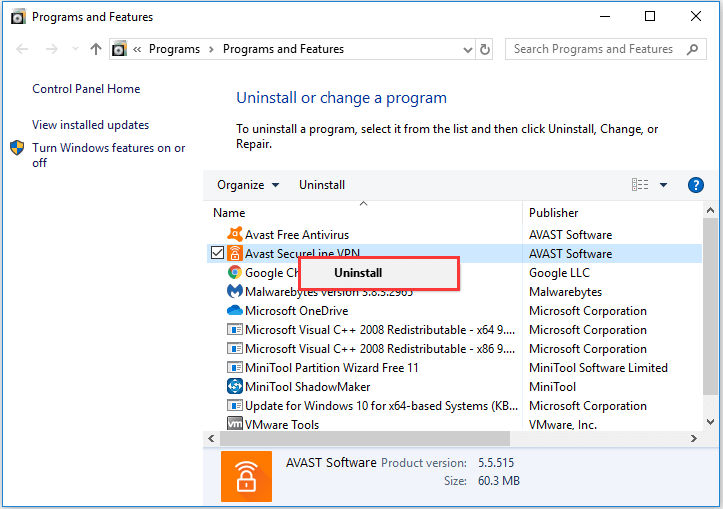
Sering kali menghapus instalan perangkat lunak secara manual tidak akan menghapusnya sepenuhnya. Beberapa di antaranya adalah file registry dan file sampah yang tertinggal dan mulai menimbulkan masalah. Jadi, di sini disarankan untuk menghapus program sepenuhnya menjalankan uninstaller pihak ketiga .
Dapatkan Revo Uninstaller untuk Menghapus Avast SecureLine VPN Sepenuhnya
Sekarang untuk menginstal perangkat lunak, buka halaman Avast SecureLine > klik tombol Unduh untuk PC untuk mengunduh penginstal.
Dan buka penginstal untuk menginstal ulang program dan untuk menghapus komponen SecureLine VPN dari Avast Antivirus > buka jendela perangkat lunak > klik Menu > pengaturan
Anda dapat menginstal ulang komponen SecureLine dan melakukannya: Klik panel SecureLine VPN > klik Instal Komponen di dalam perangkat lunak Avast Antivirus.
Dan sekarang kesalahan koneksi VPN Avast SecureLine gagal berhasil diperbaiki.
Masalah 4: Maaf, server SecureLine VPN telah menolak file lisensi Anda

Jika Anda melihat kesalahan ini, berarti akun Anda telah ditangguhkan sementara karena melanggar persyaratan Perjanjian Lisensi Pengguna Akhir kami .
Untuk mengaktifkan kembali akun Anda > hubungi Pusat Dukungan Avast , dengan email konfirmasi pesanan terbaru.
Dan tunggu tanggapan mereka.
Masalah 5: Avast SecureLine VPN Terputus

Beberapa pengguna melaporkan VPN SecureLine terputus dan terhubung kembali di utas forum. Nah, ini sedikit menjengkelkan dan kemungkinan besar terjadi karena masalah koneksi internet .
Jika koneksi internet Anda tidak berfungsi dengan baik maka ini dapat menyebabkan kesalahan Avast SecureLine VPN Disconnected.
Jadi, dalam hal ini, coba perbaiki masalah koneksi internet, dengan mengikuti perbaikan yang diberikan di atas. Nah, untuk mengatasi masalah terputusnya Avast SecureLine VPN , coba solusi yang diberikan di sini.
Masalah 6: Layanan Avast SecureLine Tidak Merespons

Ini adalah masalah menjengkelkan lainnya karena ini Anda tidak dapat menggunakan Avast SecureLine VPN di komputer Windows Anda.
Nah, masalah Avast SecureLine Service tidak merespons mungkin terjadi karena gangguan aplikasi pihak ketiga atau jika lokasi VPN kelebihan beban.
Jadi, untuk memperbaiki masalah ini, nonaktifkan aplikasi pihak ketiga dan coba ubah lokasi server Avast SecureLine VPN. Langkah-langkah terperinci untuk melakukannya, diberikan di atas, jadi ikuti langkah-langkah yang diberikan dan periksa apakah kesalahan Layanan Avast SecureLine Tidak Merespons telah teratasi.
Masalah 7: VPN Avast SecureLine Tidak Mau Hidup

Nah, ini bukan masalah Avast VPN yang sangat umum, beberapa pengguna Windows melaporkan Avast SecureLine VPN tidak dapat menghidupkan sistem Windows mereka.
Alasan paling mungkin untuk kesalahan ini adalah mungkin terjadi bahwa Avast SecureLine VPN tidak diinstal dengan benar.
Atau selama instalasi Avast SecureLine , beberapa file rusak dan karena ini, pengguna menemukan Avast SecureLine VPN tidak akan menyalakan masalah.
Nah, satu-satunya solusi untuk memperbaiki masalah yang menjengkelkan ini adalah dengan mencoba mencopot pemasangan lalu menginstal ulang perangkat lunak Avast SecureLine.
Di bawah ini saya telah membahas langkah-langkah terperinci untuk melakukannya. Dan setelah menginstal ulang perangkat lunak diperkirakan masalah teratasi.
Kiat Bonus: Jalankan Layanan VPN Alternatif
Jika Anda masih berjuang dengan masalah koneksi Avast SecureLine VPN gagal maka Anda dapat layanan VPN terbaik – ExpressVPN .
Ini adalah alat VPN yang sangat canggih dan populer yang melindungi privasi dan keamanan Anda. Tidak hanya itu, ini sepenuhnya tepercaya, bebas risiko, dan menawarkan kecepatan super cepat & Akses Internet tanpa batas
Dapatkan Dilindungi dengan ExpressVPN
Sekarang Giliran Anda
Baiklah pembaca, di sini pekerjaan saya selesai..!
Saya mencoba yang terbaik untuk membuat daftar kemungkinan solusi lengkap untuk memperbaiki berbagai masalah VPN Avast SecureLine. Semoga solusi yang diberikan dapat memperbaiki kesalahan koneksi SureLine VPN yang gagal .
Selain itu, Anda juga dapat memeriksa panduan kami untuk memperbaiki masalah VPN tidak berfungsi di Windows 10. Diperkirakan panduan ini berfungsi untuk Anda memecahkan masalah Avast SureLine VPN yang tidak berfungsi .
Selain itu, jika Anda menghadapi masalah dan kesalahan dengan PC Windows Anda, silakan jalankan Alat Perbaikan PC. Dengan ini, Anda dapat mengatasi berbagai masalah komputer yang membandel , melindungi dari kehilangan file, memindai virus/malware, dan masih banyak lagi.
Jika Anda menyukai artikelnya, jangan lupa untuk menekan tombol suka dan ikuti halaman kami untuk mendapatkan pemberitahuan ketika artikel baru tiba.
Semoga berhasil..!
10 situs web game teratas yang tidak diblokir di sekolah tahun 2024. Temukan dunia game yang tidak diblokir dan nikmati permainan tanpa batasan.
Mendapatkan masalah DNS di komputer Windows 10? Ikuti perbaikan yang diberikan dalam artikel ini untuk memperbaiki masalah DNS paling umum yang dihadapi pengguna di komputer Windows 10.
Pelajari cara memperbaiki Steam tidak dapat menyinkronkan file Anda. Hapus folder data pengguna, hapus ClientRegistry.blob, verifikasi integritas file game, dan banyak lagi.
Dapatkan detail lengkap tentang Kesalahan Printhead yang Hilang Atau Gagal. Coba perbaikan terbaik untuk mengatasi HP Officejet hilang atau gagal Printhead error.
Baca artikel untuk memperbaiki URL yang diminta ditolak. Silakan berkonsultasi dengan administrator, kesalahan browser dan buka halaman web yang diperlukan dengan mudah
Jika Anda menghadapi masalah PS5 tidak akan terhubung ke Wi-Fi, artikel ini memberikan solusi yang efektif untuk masalah tersebut.
Pelajari cara memperbaiki kesalahan aktivasi Windows 10 saat mengaktifkan Windows 10, juga cara membeli kunci produk & memperbaiki kesalahan aktivasi terkait kunci produk sepenuhnya…
Baca artikel untuk memperbaiki PS5 tidak dapat memuat kesalahan konten. Temukan solusi yang efektif untuk mengatasi masalah ini dengan langkah-langkah yang jelas.
Tidak dapat melakukan Streaming Game Resident Evil 7 kemudian ikuti panduan langkah demi langkah untuk menyelesaikan kesalahan game dan mainkan game tanpa gangguan.
Pelajari cara mudah menghapus folder $WINDOWS.~BT dan $WINDOWS.~WS di Windows 10 dengan trik efektif ini. Cobalah sekarang dan optimalkan kinerja PC Anda.
![[8 Solusi] Bagaimana Cara Memperbaiki Masalah DNS Pada Windows 10? [8 Solusi] Bagaimana Cara Memperbaiki Masalah DNS Pada Windows 10?](https://luckytemplates.com/resources1/images2/image-7837-0408150552885.png)

![Memperbaiki Error Missing or Failed Printhead pada Printer HP [8 Trik] Memperbaiki Error Missing or Failed Printhead pada Printer HP [8 Trik]](https://luckytemplates.com/resources1/images2/image-2788-0408151124531.png)


![24 Kode Kesalahan Aktivasi Windows 10 Paling Umum dan Perbaikannya [DIPERBARUI] 24 Kode Kesalahan Aktivasi Windows 10 Paling Umum dan Perbaikannya [DIPERBARUI]](https://luckytemplates.com/resources1/images2/image-1256-0408150743246.jpg)

![[Memperbaiki] Game Resident Evil 7 Biohazard Crash, Error & Lainnya! [Memperbaiki] Game Resident Evil 7 Biohazard Crash, Error & Lainnya!](https://luckytemplates.com/resources1/images2/image-994-0408150718487.png)
